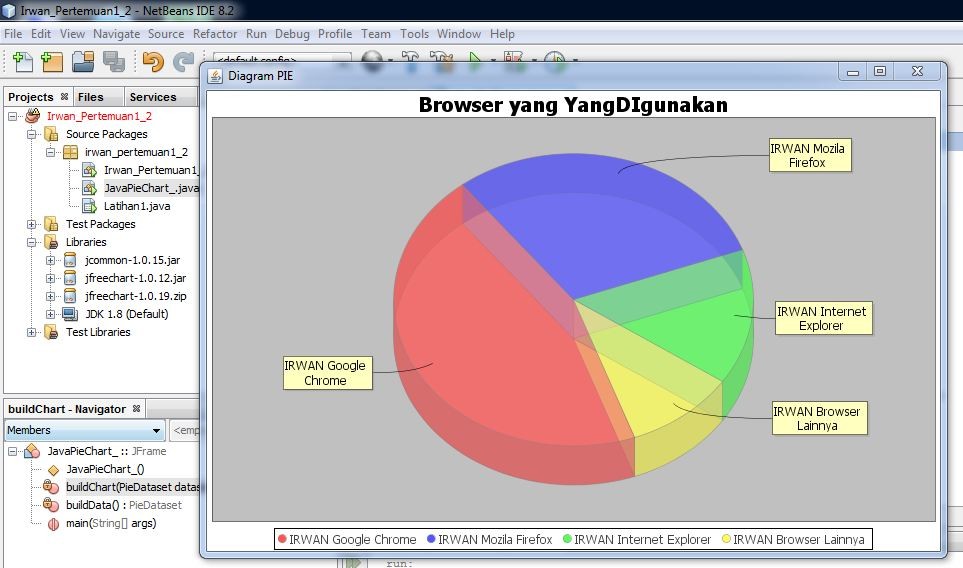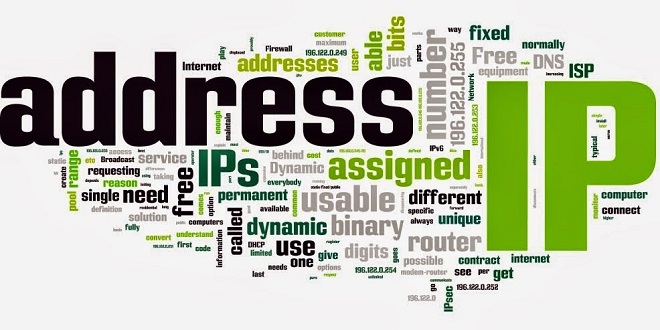Cara Mengaktifkan Fitur Auto Save di Word, Biar Mengetik Lebih Tenang -Jika sebelumnya perintah Simpan atau Ctrl+S berulang-ulang menjadi primadona untuk memastikan pekerjaan tersimpan dengan baik maka sejak Ms Word 2007, pengembang Microsoft Office telah menambahkan fitur Auto Save / AutoRecover atau Simpan Otomatis. Sesuai namanya fitur tersebut akan melakukan proses penyimpanan data yang sedang kita kerjakan secara otomatis dengan selang waktu tertentu.
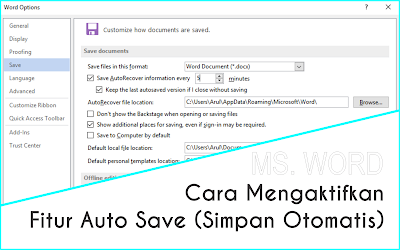
Jadi fitur ini cukup ampuh untuk berjaga-jaga agar data yang sudah diketik tidak hilang begitu saja karena mati lampu atau gangguan pada komputer, misalnya hang dan not responding.Bahkan kadang-kadang, orang tidak sengaja menutup program word tanpa menyimpannya terlebih dahulu.
Baca Juga : Ada Fitur Baru WhatsApp yang Mirip dengan Instagram
Baca Juga : Begini Cara Agar Font Word Tidak Berubah di Komputer Lain
Adapun pengaturan yang dapat kita lakukan pada fitur ini yaitu selang waktu penyimpanan, format penyimpanan, dan juga tempat atau lokasi penyimpan file. Untuk lebih rinci silahkan ikuti langkah-langkah berikut:
- Setelah aplikasi Ms. Word terbuka, klik Office Button atau Menu File (tergantung versi Ms Word). Contoh berikut saya menggunakan Ms. Word 2013
- Kemudian temukan Option atau Word Option
- Pada kotak dialog Word Options, pilih kategori Save maka muncul pilihan yang dapat diatur seperti berikut.
- Save file in this format: untuk mengatur format file setelah tersave (misalnya .doc, .doxc, .rtf, dan lain-lain)
- Save AutoRecover information every: untuk mengatur selang waktu atau berapa menit sekali penyimpanan otomatis dilakukan. Pilih angka kecil antara 5 sampai 10 menit agar lebih aman.
- AutoRecover file Location: untuk menyimpan file cadangan (file hasil save otomatis). Tips: pilihlah lokasi yang mudah diingat agar tidak kesulitan mencarinya jika dibutuhkan.
- Untuk memastikan fitur Auto Save / Simpan otomatis telah aktif, perhatikan centang pada Save AutoRecover information every
- Jika semua pilihan telah diatur, klik OK untuk menutup menyimpan pengaturan sekaligus menutup kotak dialog Word Option
Mudahkan? Pastikan kalian mengaktifkan fitur yang sangat penting ini agar lebih aman dalam bekerja. Semoga bermanfaat. (tutorialduaenam.com)
Info ruanglab lainnya:
- Begini Cara Mengambil Semua Gambar Di Ms. Word
- Mengenal Fungsi Mail Merge di Microsoft Word
- Fitur Penting Notepad++ Yang Perlu Anda Ketahui
- Gampang Banget Cara Membuat Halaman Landscape diantara Halaman Portrait Pada Microsoft Word
- Cara Membuat Simbol Kurang-Lebih (±) di Ms. Word